win7 ghost 纯净版屏幕黑边不能全屏的解决方法
时间:2019-02-13 14:40:54来源:装机助理重装系统www.zhuangjizhuli.com作者:由管理员整理分享
我们都知道系统的重装方法有各种方式,也知道win7系统各种安装方法,然而在重装系统后也难免会遇到一些棘手问题,然而最近却有用户在重装win7 ghost 纯净版系统后,屏幕出现两边黑边无法全屏,出现这种问题,很是烦恼,而且很影响到视觉效果和美观,其实出现这种问题是屏幕分辨率设置问题,我们只要调节下win7黑边即可解决屏幕显示的问题,那么下面小编就来具体地设置一下方法吧。
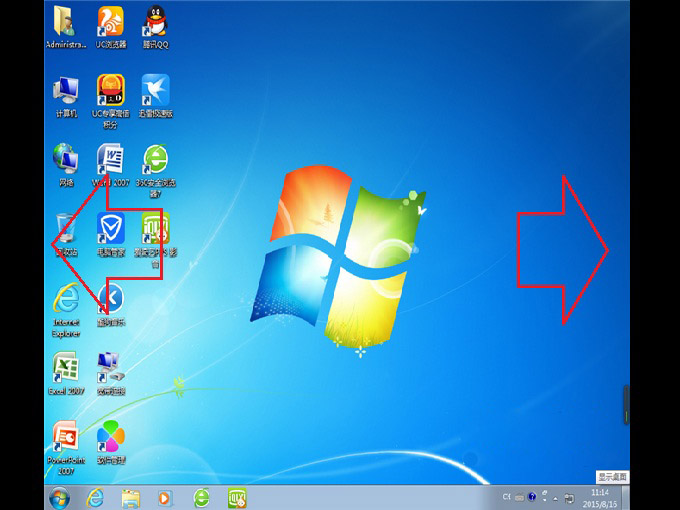
1、首先,我们可以在系统桌面空白处,鼠标右键并在菜单中选择“屏幕分辨率”选项;
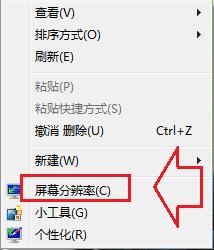
2、然后,我们直接在弹出的屏幕分辨率设置中,选择下拉分辨率选项,将分辨率调节至最高(推荐)状态,再选择“确定”按钮,保存当前分辨率设置状态;
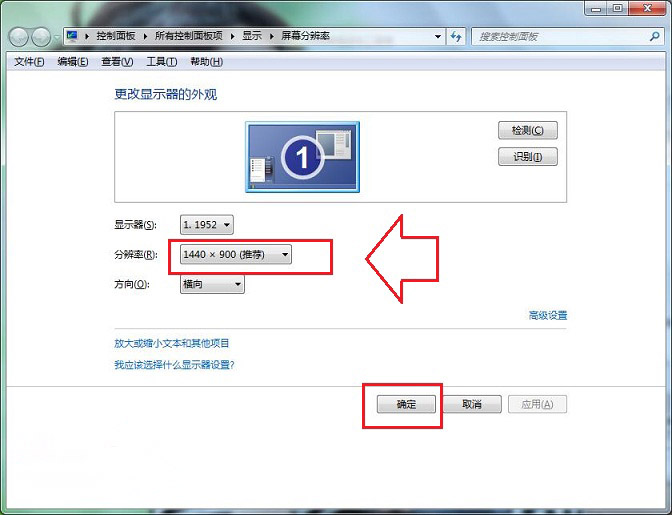
3、然后,我们可以点击确定后会弹出显示设置,询问是否要保留这些显示设置,再点击“保留更改”按钮即可。
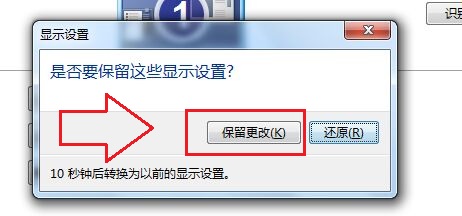
4、最后,我们可以返回电脑桌面,屏幕两边黑边消失,屏幕显示恢复正常!
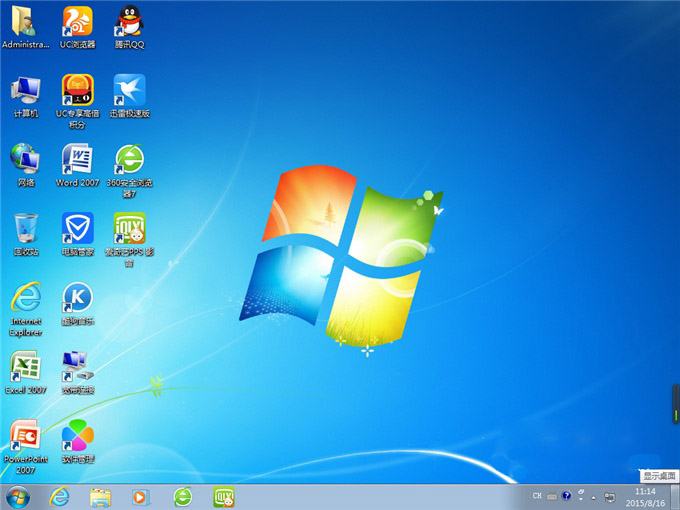
以上就是小编介绍的win7 ghost 纯净版屏幕黑边不能全屏的解决方法,其实屏幕分辨率会影响到桌面显示效果,桌面出现两边黑边也是因为分辨率设置问题所致,如果用户在重装系统后也出现同样屏幕问题时,可以按照教程来设置分辨率解决该问题。
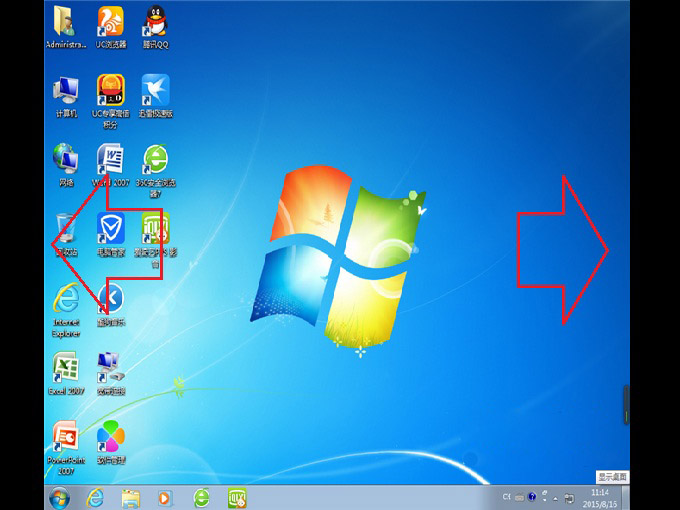
1、首先,我们可以在系统桌面空白处,鼠标右键并在菜单中选择“屏幕分辨率”选项;
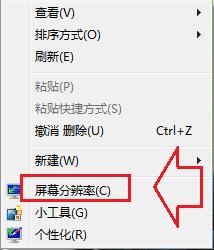
2、然后,我们直接在弹出的屏幕分辨率设置中,选择下拉分辨率选项,将分辨率调节至最高(推荐)状态,再选择“确定”按钮,保存当前分辨率设置状态;
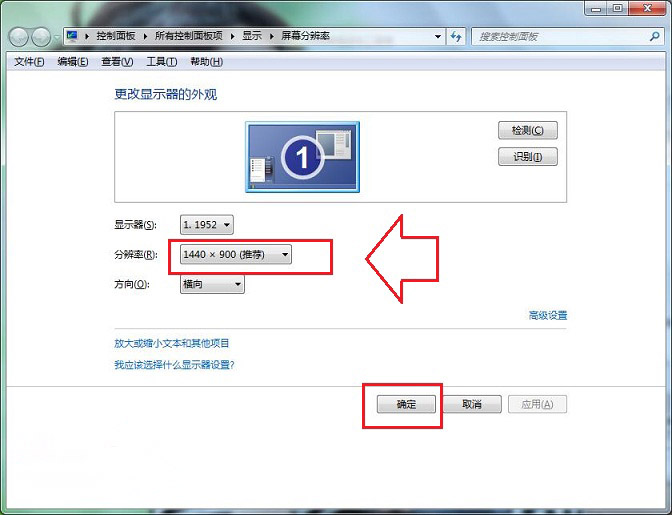
3、然后,我们可以点击确定后会弹出显示设置,询问是否要保留这些显示设置,再点击“保留更改”按钮即可。
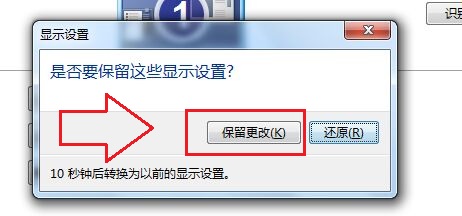
4、最后,我们可以返回电脑桌面,屏幕两边黑边消失,屏幕显示恢复正常!
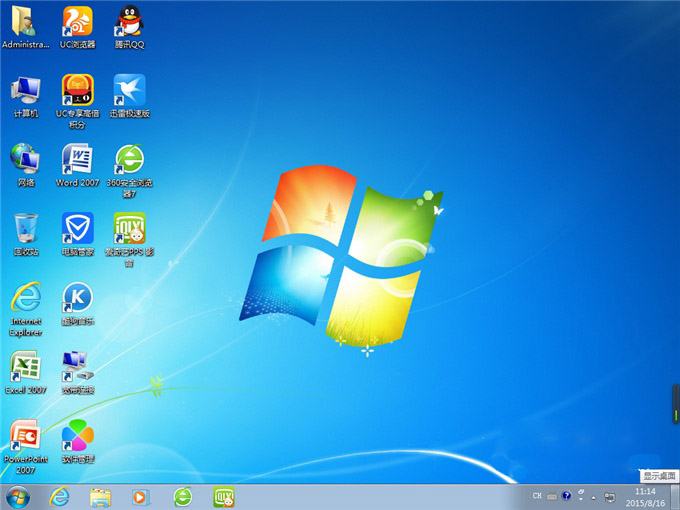
以上就是小编介绍的win7 ghost 纯净版屏幕黑边不能全屏的解决方法,其实屏幕分辨率会影响到桌面显示效果,桌面出现两边黑边也是因为分辨率设置问题所致,如果用户在重装系统后也出现同样屏幕问题时,可以按照教程来设置分辨率解决该问题。
分享到:
